Les profils Netflix permettent à différents utilisateurs de vivre des expériences individuelles et uniques sur le même compte. La création, la modification ou la suppression d'un profil est assez simple et peut être effectuée à la fois depuis un mobile et un PC.
Selon la société, un seul compte peut avoir jusqu'à cinq utilisateurs différents. Ils comportent chacun leurs propres suggestions personnalisées, paramètres de lecture et classification par âge.
À l'exception de Kids pour ordinateur, ils ont tous également leur propre liste de titres récemment regardés et ceux que vous souhaitez voir. Ainsi que les notes des titres (aimés ou non) et les préférences linguistiques particulières.
Intéressé? Découvrez ensuite ci-dessous comment créer, modifier et supprimer un profil Netflix sur PC et mobile.
Comment créer un profil Netflix sur mobile
Pour effectuer la procédure ci-dessous, vous devez avoir installé l'application Netflix sur votre appareil Android ou iOS.
1. Ouvrez l'application Netflix ;
2. Ne touchez aucun symbole +, au dessus de Ajouter un profil;
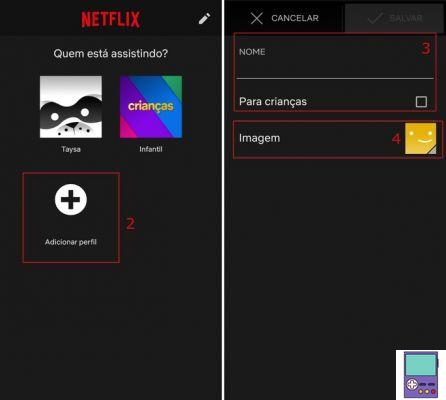
3. Maintenant, définissez un nom et, si le profil est pour un enfant, cochez la case correspondante ;
4. Toucher Image pour choisir quelle figure vous voulez représenter ce profil. Il est possible de choisir l'avatar de votre série préférée ;
5. Lorsque le processus est terminé, accédez à Enregistrer, en haut à droite de l'écran.
C'est bon, le nouveau profil est créé !
Comment modifier un profil Netflix sur mobile
1. Ouvrez l'application Netflix ;
2. Appuyez sur l'icône du crayon, située dans le coin supérieur droit de l'application ;
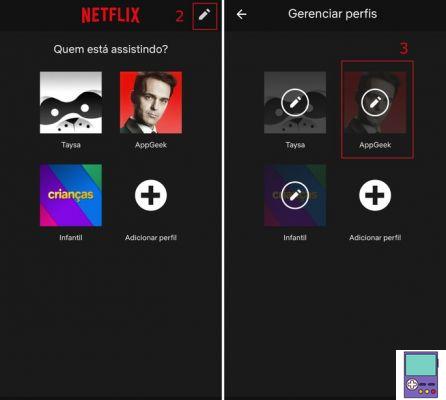
3. Tous les profils afficheront l'icône en forme de crayon sur l'avatar. Appuyez sur celui que vous souhaitez modifier ;
4. Sur l'écran suivant, il est possible de modifier le nom d'utilisateur, si le contenu doit être enfantin, ainsi que de changer l'image de l'avatar ;
5. Après avoir apporté les modifications souhaitées, accédez à Enregistrer, en haut de l'écran à droite.
Comment supprimer un profil Netflix sur mobile
Netflix n'autorise pas la suppression du profil principal, uniquement ceux créés par le ou les utilisateurs. Lorsque vous le supprimez, tout l'historique d'utilisation et les préférences sont supprimés et ne peuvent plus être récupérés.
1. Ouvrez l'application Netflix ;
2. Appuyez sur l'icône du crayon, située dans le coin supérieur droit de l'application ;
3. Tous les profils afficheront l'icône en forme de crayon sur l'avatar. Appuyez sur celui que vous souhaitez supprimer ;
4. Sur l'écran suivant, allez à Supprimer le profil. Il faut que le profil ne soit pas utilisé, sinon il ne sera pas possible de le supprimer ;
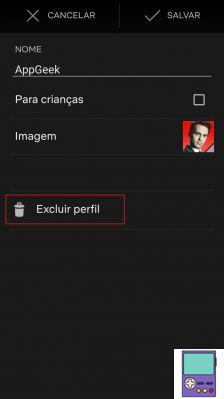
5. Dans la fenêtre qui s'ouvre, confirmez votre choix dans Supprimer le profil et c'est tout, cet utilisateur sera supprimé par la suite.
Comment créer un profil Netflix à partir d'un PC
1. Accédez à la page de gestion des profils Netflix. Si vous n'êtes pas connecté à votre compte, connectez-vous ;
2. Cliquez sur l'icône de +, au-dessus du texte ajouter un profil;
3. Tout d'abord, définissez un nom et décidez s'il s'agira d'un profil enfant ou non en cochant la case Enfants;
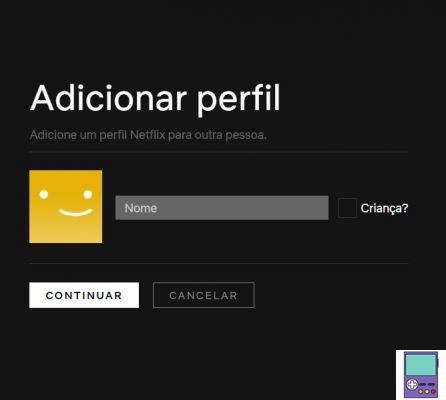
4. Confirmez vos choix sur Continuer puis le nouvel utilisateur sera créé.
Comment modifier un profil Netflix depuis un PC
Netflix offre plus d'options d'édition de profil via le PC que dans l'application pour smartphone. Vérifier:
1. Accédez à la page de gestion des profils Netflix. Si vous n'êtes pas connecté à votre compte, connectez-vous ;
2. Cliquez sur le profil que vous souhaitez modifier ;
3. Dans la première ligne, vous pouvez changer le nom et définir si vous souhaitez un public enfant ou non ;
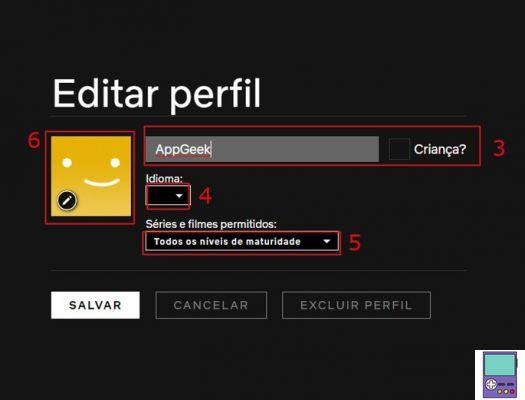
4. Dans le second, l'utilisateur peut sélectionner sa préférence de langue ;
5. Ci-dessous, vous avez la possibilité de définir les types de films et de séries autorisés pour ce profil. Celles-ci incluent : pour les jeunes enfants uniquement, les enfants de tous âges, les adolescents et les jeunes, ou tous les niveaux de maturité ;
6. Pour changer l'avatar de ce profil, cliquez sur l'image à gauche des options ;
7. Choisissez l'icône de votre choix en cliquant dessus ;
8. Sur l'écran suivant, confirmez votre choix dans Bonne idée;
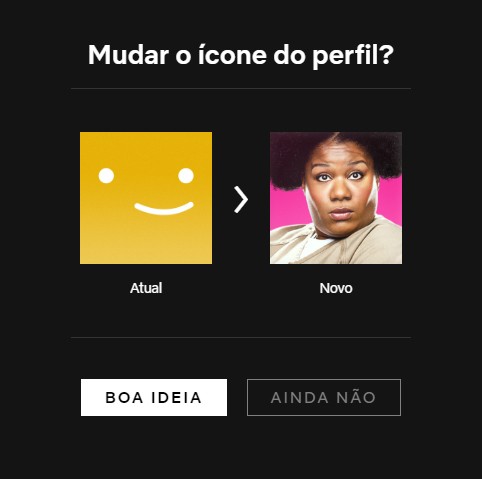
9. Effectuez toutes vos modifications sur le bouton Enregistrer.
Comment supprimer un profil Netflix sur PC
Netflix n'autorise pas la suppression du profil principal, uniquement ceux créés par le ou les utilisateurs. Lorsque vous le supprimez, tout l'historique d'utilisation et les préférences disparaissent à jamais.
1. Accédez à la page de gestion des profils Netflix. Si vous n'êtes pas connecté à votre compte, connectez-vous ;
2. Cliquez sur le profil que vous souhaitez supprimer ;
3. Sur l'écran suivant, allez à Supprimer le profil;
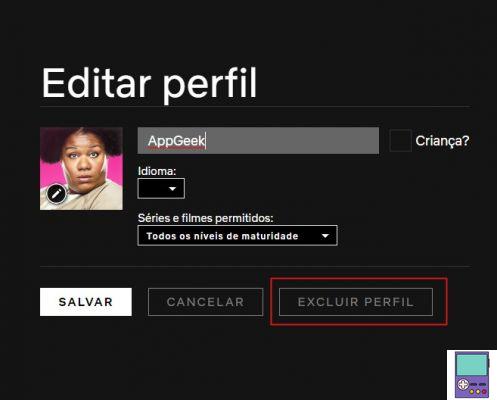
4. Confirmez votre décision en cliquant Supprimer le profil. Ensuite, il sera supprimé.
Netflix souligne cependant que les appareils fabriqués en 2022 ou avant peuvent ne pas prendre en charge plusieurs profils.
- Découvrez également comment changer la qualité vidéo sur Netflix et regarder en HD
- Découvrez également comment résilier votre abonnement Netflix en seulement 4 étapes
Comment définir un mot de passe pour le contenu pour adultes dans un profil Netflix
Netflix a une fonctionnalité appelée contrôle parental, qui vous permet de protéger certains types de contenu avec un mot de passe. La fonction peut être utilisée même sur des profils qui ne sont pas des enfants.
C'est un moyen d'empêcher les enfants et les jeunes mineurs de regarder des contenus inappropriés pour leur tranche d'âge, s'ils entrent dans le profil d'un adulte. Pour configurer, rendez-vous sur la page du contrôle parental, saisissez le mot de passe du compte et rendez-vous sur Continuer.
Ensuite, définissez un code PIN à quatre chiffres, qui vous sera demandé chaque fois que vous souhaitez accéder au contenu bloqué, puis cliquez sur Enregistrer. Ci-dessous, entrez la classification d'âge du contenu à protéger par le code.
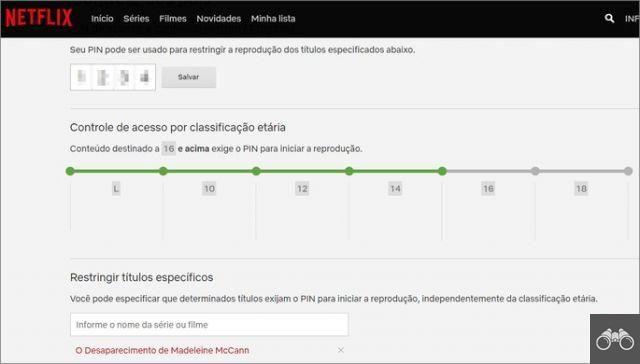
Il est possible de n'autoriser l'accès gratuit qu'aux programmes classés Gratuit ou aux téléspectateurs âgés de 10, 12, 14, 16 et 18 ans. Déjà dans l'article Restreindre des titres spécifiques, l'utilisateur peut entrer les noms des séries ou des films dont il souhaite protéger la lecture par mot de passe.
S'il est disponible dans la bibliothèque Netflix, il apparaîtra dans une liste. Cliquez simplement sur pour le sélectionner. À l'exception du code PIN, toutes les modifications sont automatiquement enregistrées.
Pour ceux qui ne veulent rien manquer de l'actualité, consultez notre liste de 6 applications incontournables pour les accros aux films et séries.
Découvrez également comment supprimer l'historique des films et séries regardés sur Netflix.


























